新东方云教室电脑版是一款面向中小学生的高效在线学习客户端。新东方云教室最新版本功能强大,聚焦教育垂直场景。新东方云教室支持一对一的学习课程,可以免费为孩子报名系统课程学习知识,此外还可以通过互动的方式学习课程知识。
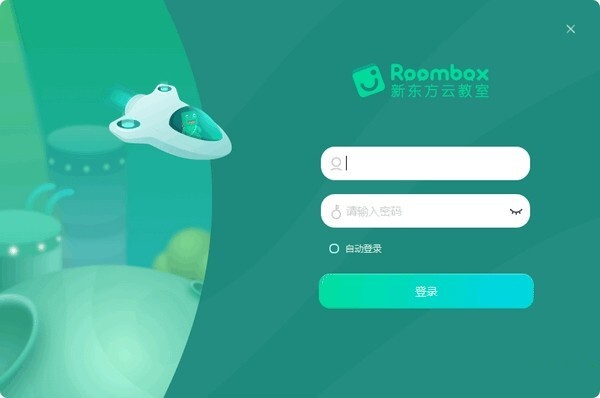
新东方云教室软件优势。
1.直播超级流畅。
全球分布,毫秒级低延迟。
2.教学场景超级契合。
新东方一线团队反复打磨。
给每一个教学场景它真正想要的。
3.互动超级有趣。
基于多种互动教学场景。
多种交互工具的选择。
4.访问超级简单。
只需登录即可快速访问。
给用户一个完整的产品体验。
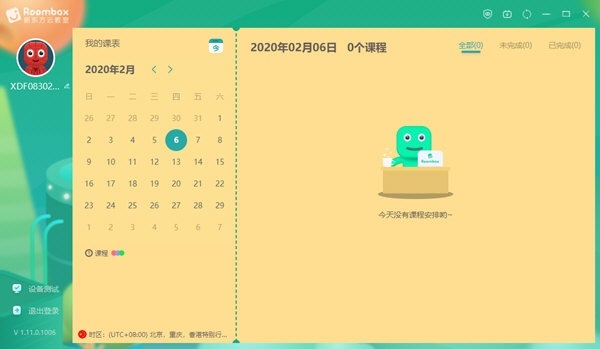
新东方云教室软件功能。
1.新东方云教室 Computer版提供多种课堂学习,支持根据个人实际情况选择合适的课堂学习知识;
2.每一次学习进度都可以直观的查看,回答问题后可以获得相应的奖励;
3.全屏播放学习视频,就像线下课堂学习知识一样,高清视频图片学习知识;
4.以学生为中心的互动学习方式,可以调动学习氛围,让孩子主动学习更多的知识;
5.随时可以通过学习视频回放课程复习学习内容,高效掌握知识点;
6.互动画笔和白板可以供多人进行互动视频学习,增强了在线课堂学习的趣味性。
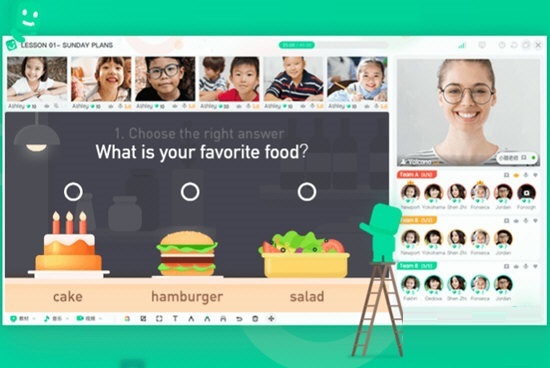
新东方云教室软件功能。
1.一对一学习课程,用户可以免费为孩子注册系统的一对一学习课程,学习知识;
2.以互动的方式学习课程知识,小班和大班都可以,多和孩子一起学习;
3.通过音视频渠道实时互动,课堂非常高清,方便孩子学习知识;
4.课堂上,孩子可以自由举手回答问题或抢答,从而提高学习动力;
5.直播课程结束后,老师会上传直播回放课程,反复学习视频课程,加深印象。
6.家长可以实时掌握孩子的状态信息,方便地监督孩子的学习。
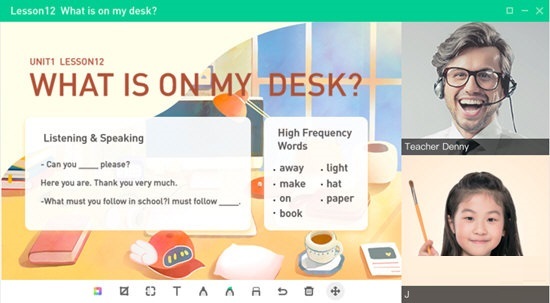
新东方云教室使用说明。
1.打开roombox-omo.exe软件并将其安装在您的计算机上,然后单击接受协议。
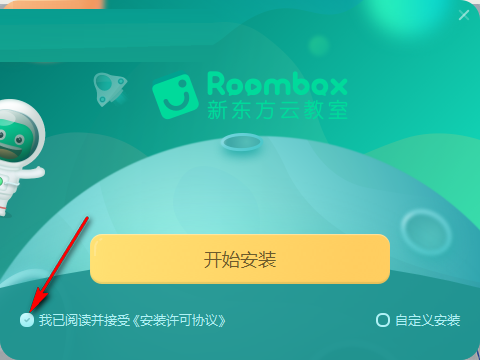
2.提示正在安装软件。安装完成后,您可以使用该软件。
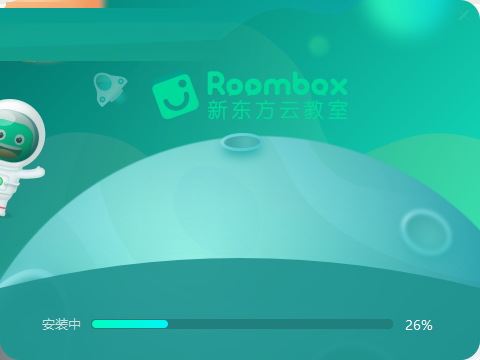
3.显示软件的登录界面,在这里输入账号。
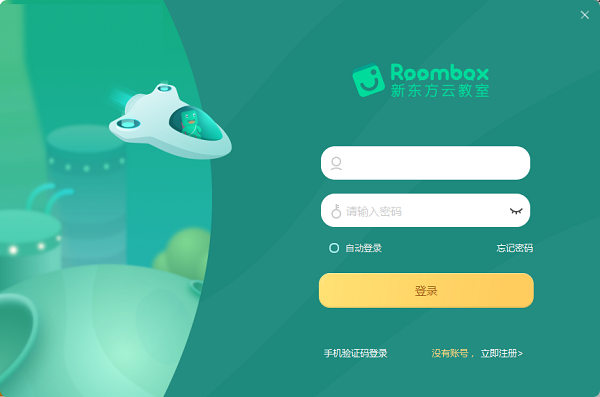
4.可以直接点击注册功能,进入官网申请账号。
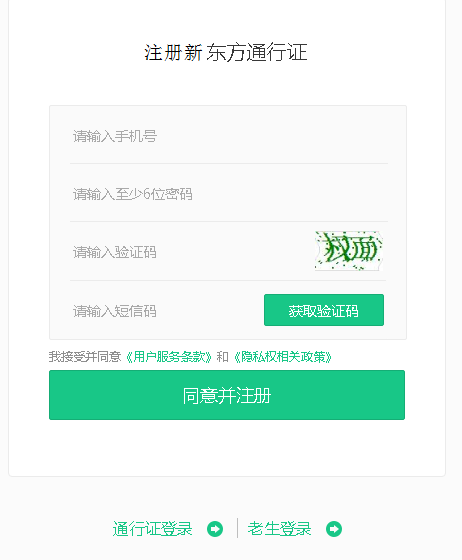
5.拿到账号后,可以在软件界面立即登录,也可以选择自动登录。
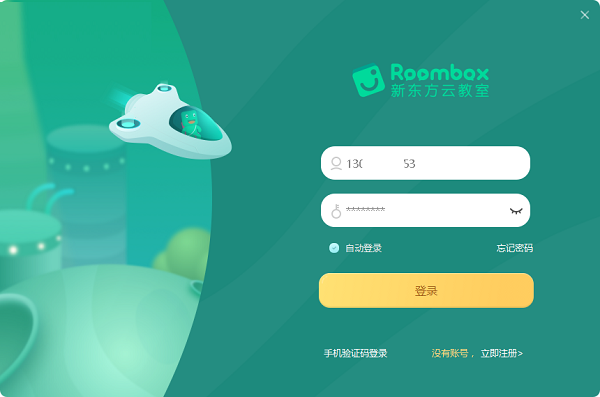
6.提示软件的设备检测功能。为了您更好地上课,我们将检测您的扬声器、麦克风和摄像头。
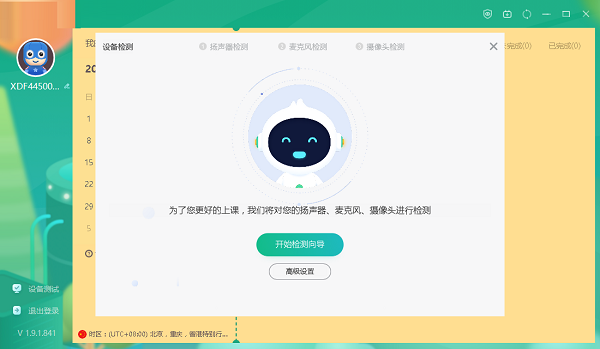
7.小编电脑没有设备,无法安装。用户需要在电脑上配置摄像头。
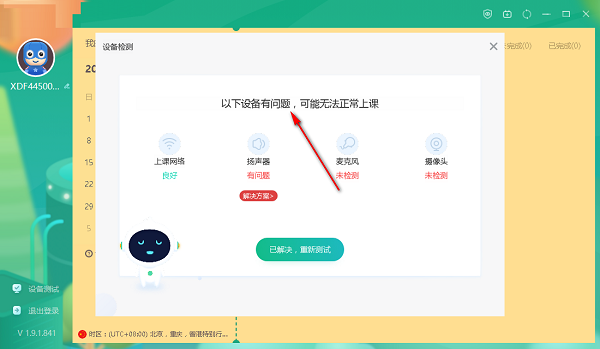
8.当前时区:(世界协调时+08:00)北京、重庆、香港特别行政区、乌鲁木齐。请确认时区是否正确。如果不正确,请将其更改为正确的系统时区,以避免影响课程。
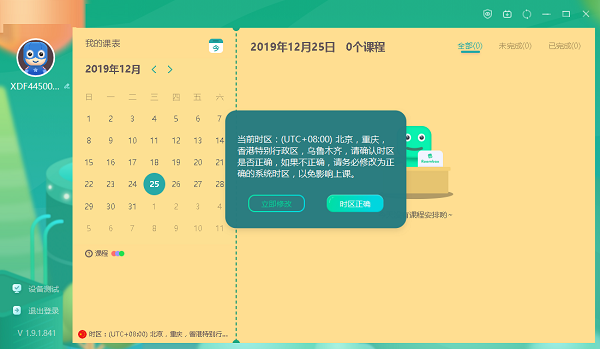
9.显示课程界面,在这里可以查看所有课程内容。
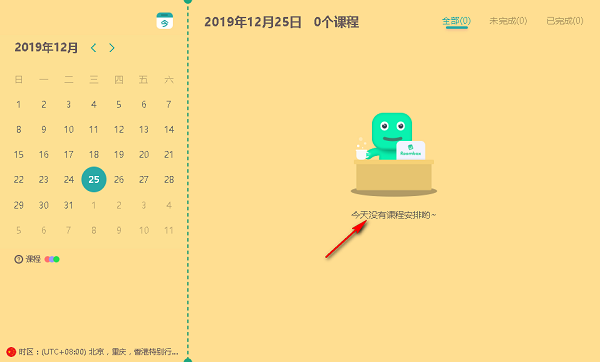
10.提示已完成的课程,并查看未完成的课程。
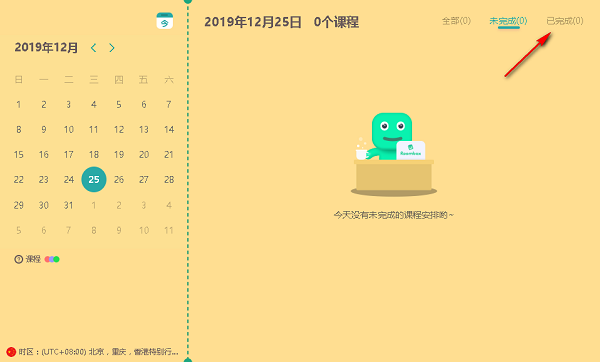
11.标注的日期意味着当天有课程。
●在课程中当老师。
●担任课程助教。
●成为课程中的学生。
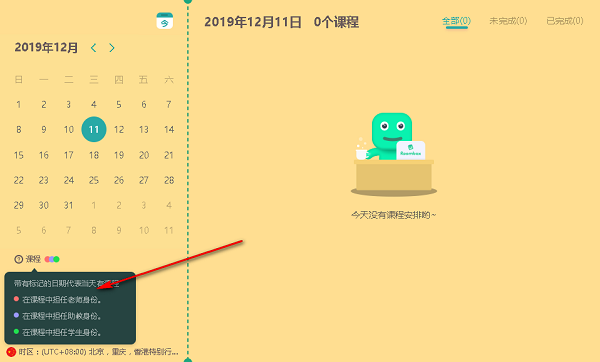
12.能有效过滤蓝光,防止眼睛疲劳。打开后,屏幕显示更加温暖。
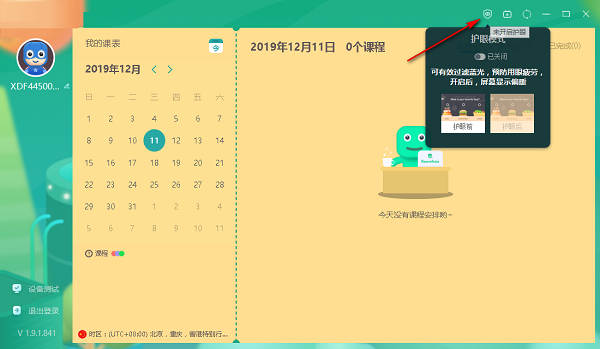
13.支持下载教材功能。如果有教材,可以在这里下载。
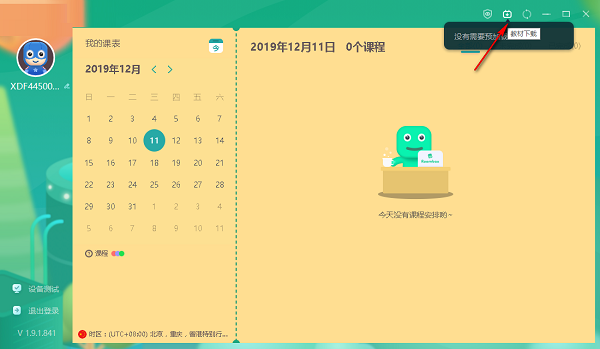
新东方云教室常见问题。
如何设置密码?
1.新东方云教室电脑版可以帮助用户足不出户学习各种知识。如果想重置密码,只需回到新东方云教室的登录界面,点击“忘记密码”选项开始设置,如下图所示:
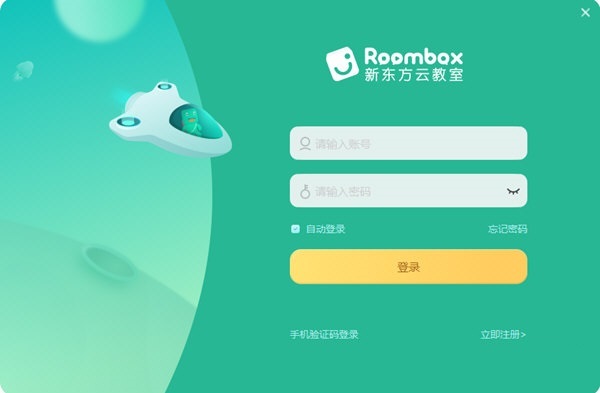
2.进入新东方云教室密码设置界面,输入手机号/邮箱、图片验证码、验证码、新密码,密码重置成功,如下图:
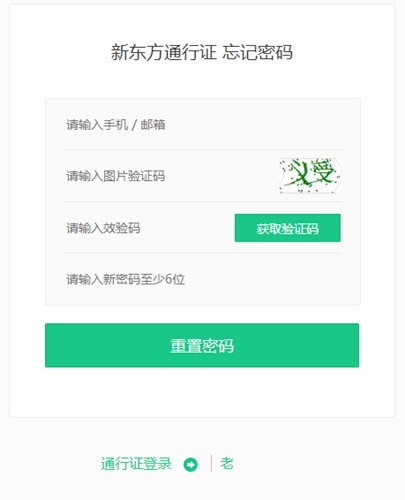
如何关闭摄像头?
1.新东方云教室可以帮助用户在电脑上随时随地在线学习。如果要关闭摄像头,只需进入软件,点击“设备测试”选项,如下图所示:
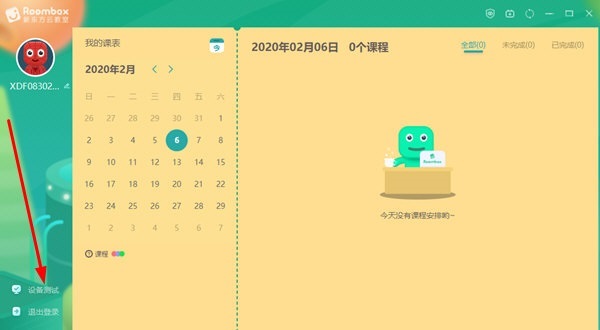
2.进入高级设置后,可以在摄像头中看到当前设备。如果箭头指示的列中没有摄像头,则表示摄像头未打开。除了直接拔下摄像头设备外,下面的/
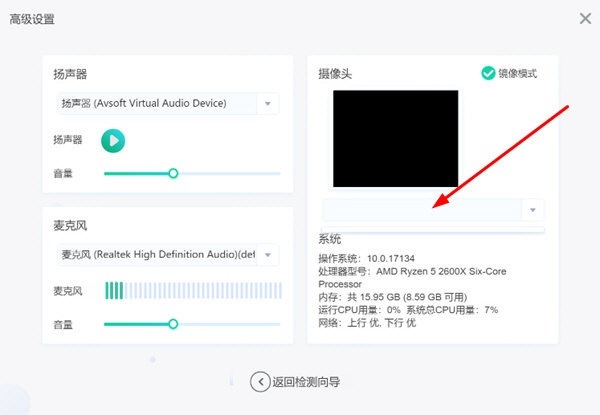
3.然后在桌面上右键单击我的电脑,再单击属性,如下图所示:
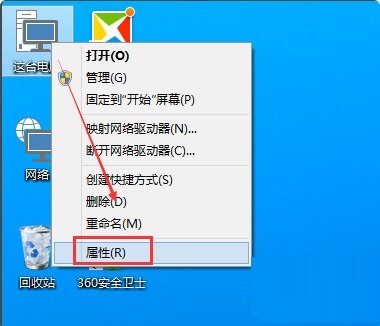
4.点击系统左侧的设备管理,如下图所示:
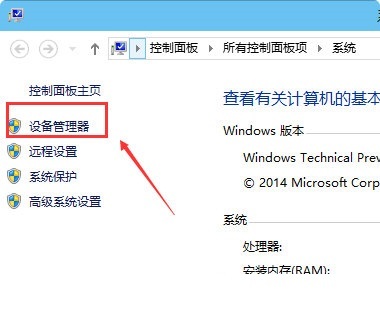
5.在设备管理中可以看到影像设备。选择影像设备,点击右键,如下图所示:
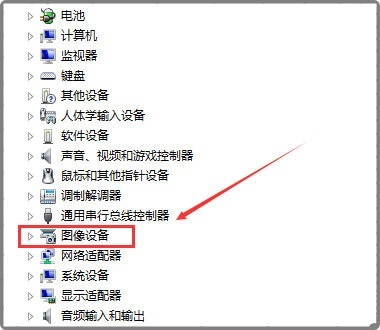
6.在弹出菜单中点击【禁用】,如下图:
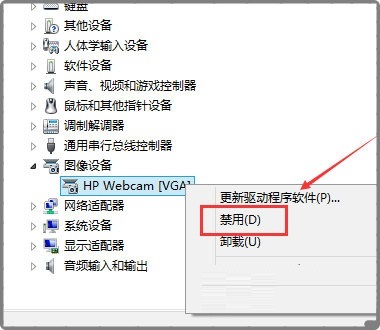
7.单击禁用后,弹出禁用设备的提示对话框。点击“是”成功关闭摄像头,如下图所示:
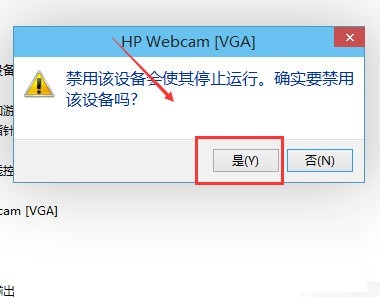
怎么看回放?
如果想在新东方云教室观看回放,只需在时间表中选择想要回放的日期,在该日期找到想要回放的课程,点击右侧的“课程回放”选项进行回放,如下图所示:
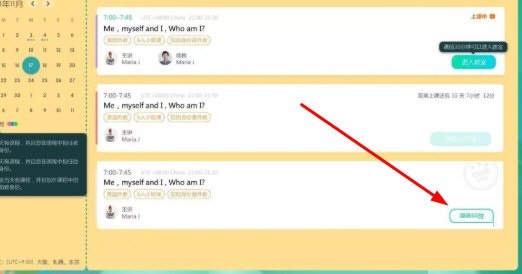
提示:需要注意的是,只能在课后12小时播放。如果课程状态尚未更新,您只需单击“刷新”选项。当然,你也可以退出客户端,重新登录。
新东方云教室更新日志:
开发GG说这次真的没有bug







